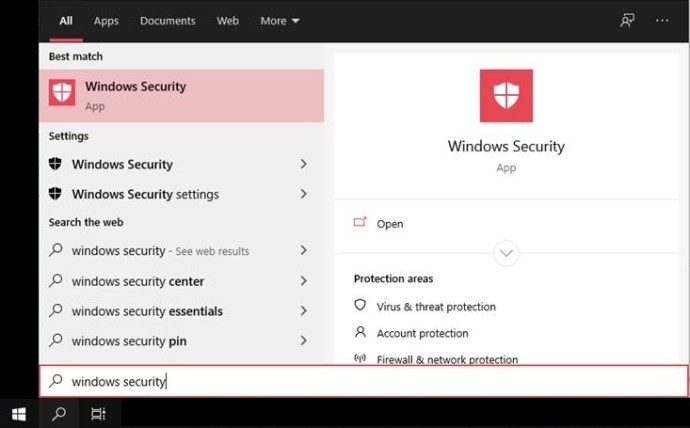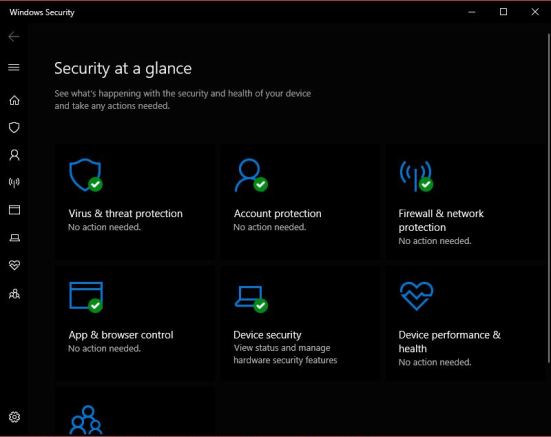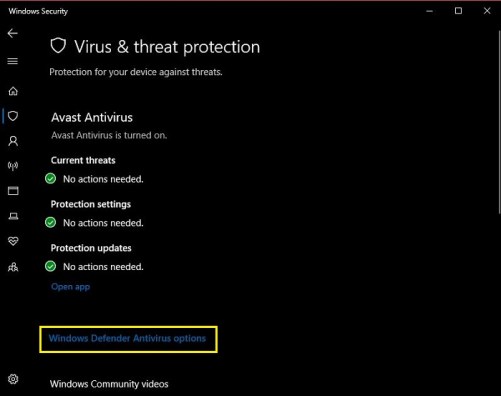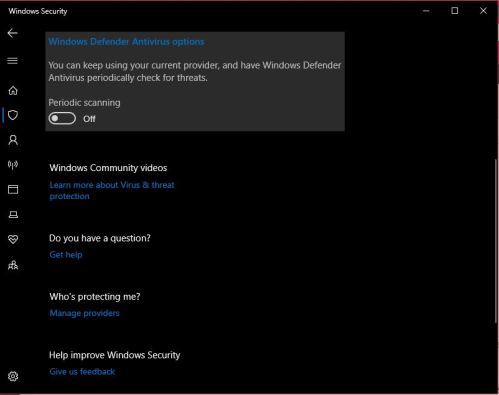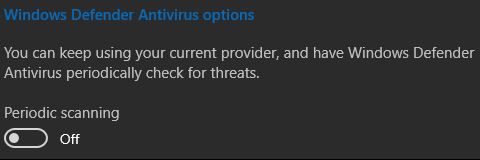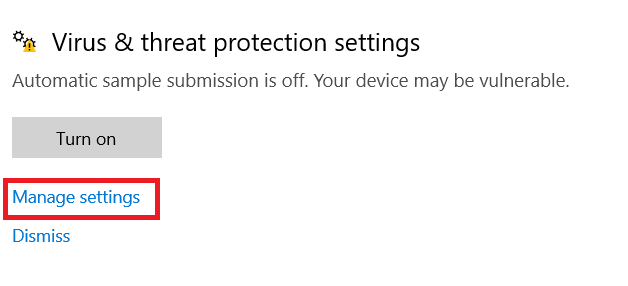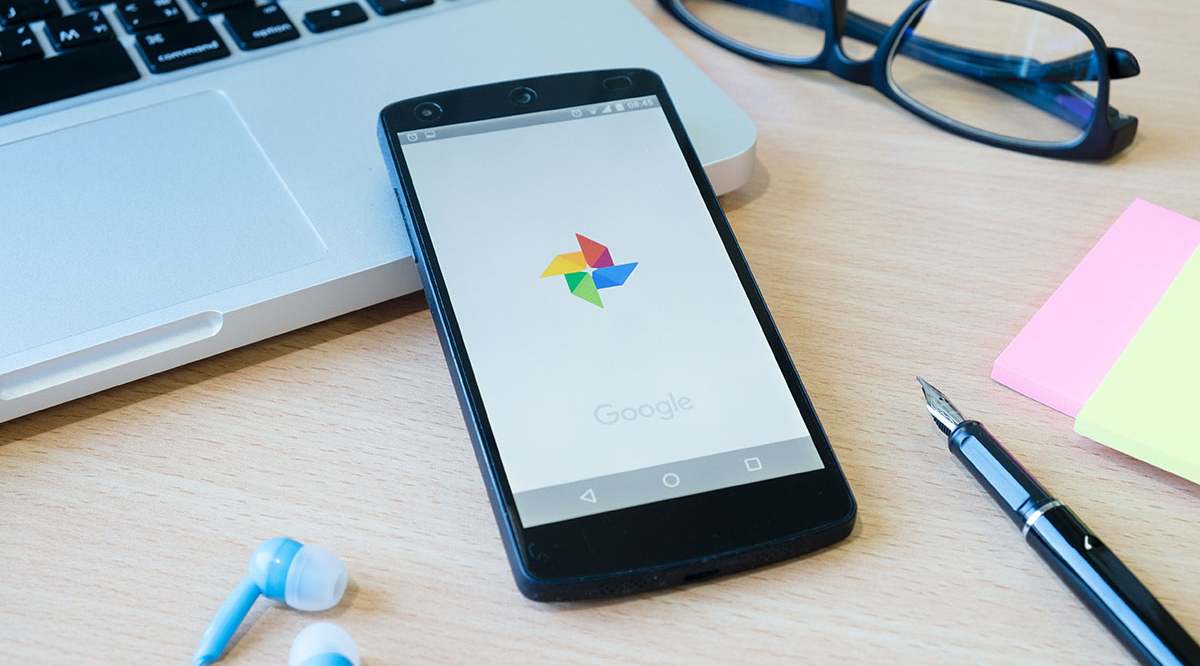Cum se dezactivează Windows Defender
Windows Defender, denumit popular Microsoft Defender, este prima linie de apărare a computerului dvs. Această funcție gratuită vine cu sistemul de operare Windows și nu necesită descărcări manuale suplimentare, modificări sau configurare. Deși este destul de bun la prinderea unor amenințări de bază, Windows Defender este cunoscut că detectează uneori false pozitive. Acest lucru poate fi oarecum un inconvenient.

Din acest motiv, este important să știți cum să dezactivați Windows Defender. Dar o să-l vrei înapoi la un moment dat. În acest articol, vă vom învăța cum să dezactivați Windows Defender, să-l reporniți și veți afla câteva sfaturi interesante despre el, în general.
Cum să dezactivați Windows Defender
Nu toți oamenii sunt de acord să fie protejați de Microsoft Defender. Unii au găsit alternative mai bune și nu vor să întâlnească false pozitive tot timpul. Alții lucrează în securitatea internetului și ar putea dori să testeze anumite protocoale malware, pentru care au nevoie de firewall-ul proprietar Windows și software-ul antivirus dezactivat.
Indiferent de caz, este posibil să doriți ca caracteristica Microsoft Defender să fie dezactivată – temporar sau permanent. Din fericire, îl puteți dezactiva atât permanent, cât și temporar, dacă doriți. Iată cum să o faci.
Dezactivați temporar Windows Defender utilizând securitatea Windows
Sunt șanse să fiți una dintre persoanele care doresc ca funcția să fie dezactivată temporar. Poate doriți să lăsați un fals pozitiv să treacă, indiferent de motiv. Acest lucru se face cel mai bine prin aplicația Windows Security, unde se află cele mai evidente setări Microsoft Defender.
- Faceți clic pe start meniul.

- Acum, tastați „Securitate Windows” și deschide-l.
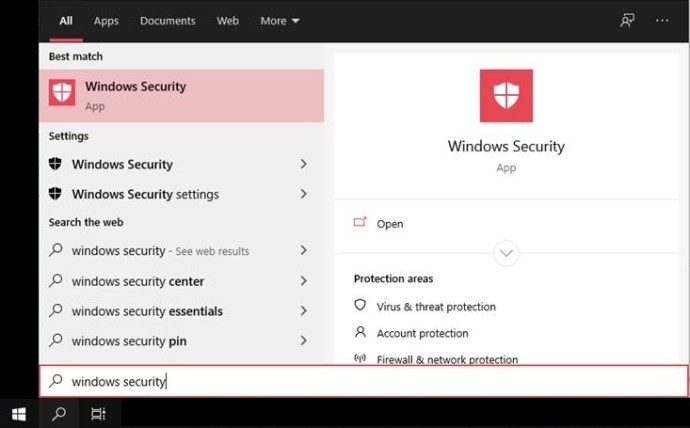
- Odată ce aplicația Windows Security se deschide, veți vedea o mulțime de setări, variind de la Firewall și protecție a rețelei la Opțiuni de familie. Pentru a accesa setările Microsoft Defender, selectați prima intrare din listă - Protecție împotriva virușilor și amenințărilor. Din acest ecran, puteți efectua scanări, puteți verifica actualizările și puteți accesa diferite setări.
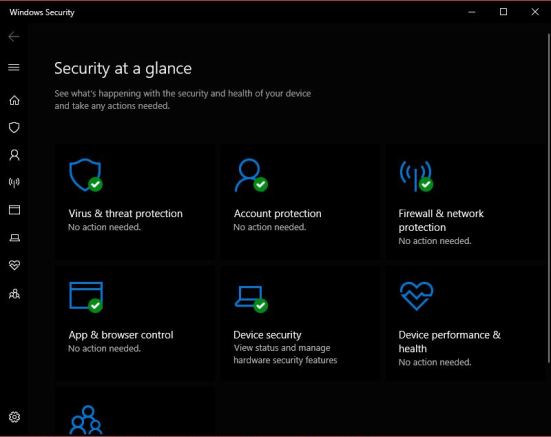
- De asemenea, puteți gestiona setările Microsoft Defender. Pentru a face acest lucru, navigați la Protecție împotriva virușilor și amenințărilor setări și faceți clic Opțiuni Windows Defender Antivirus.
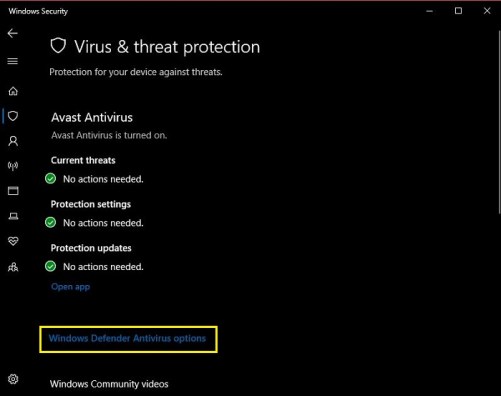
- De aici, puteți activa diverse funcții de protecție Pe sau Oprit.
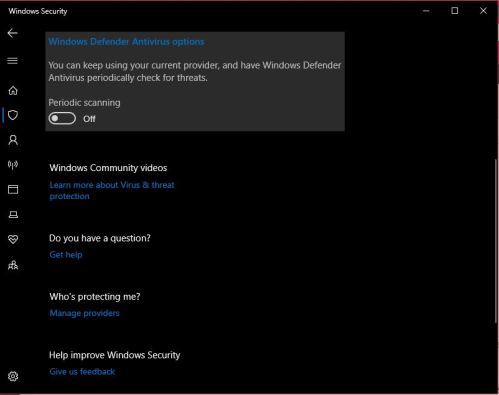
- Cu toate acestea, pentru a dezactiva Microsoft Defender, navigați la primul element din lista de opțiuni - Scanare periodică. Apoi, răsuciți comutatorul Oprit. Rețineți că vi se poate cere să confirmați acest lucru.
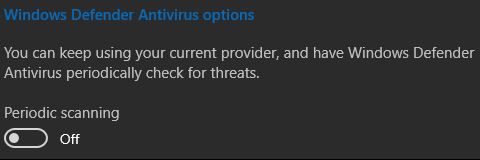
Rețineți că aceasta nu este o soluție permanentă. Microsoft Defender se va opri automat după ce reporniți dispozitivul. Cu toate acestea, aceasta este cu siguranță cea mai bună soluție dacă tot ce aveți nevoie este să lăsați câteva aplicații să treacă.
Dezactivați definitiv Microsoft Defender utilizând Editorul de politici de grup local
Unii oameni pur și simplu nu vor să se deranjeze cu Microsoft Defender. După cum am menționat, ar putea avea o opțiune de protecție mai bună. Deși dezactivarea permanentă a caracteristicii de securitate proprietare a Microsoft nu este la fel de ușoară ca și temporar, nu este chiar complicată, atâta timp cât urmați cu atenție instrucțiunile de mai jos.
Pentru a începe lucrurile, va trebui să vă întoarceți Protecție împotriva manipulării oprit. Protecția împotriva falsificării se asigură că un intrus nu modifică nicio setare de securitate a computerului pentru a avea acces la acesta. Ei bine, Tamper Protection nu vă permite să dezactivați definitiv Microsoft Defender. Chiar dacă modificați setările utilizând Politica de grup, funcția anti-modificare va reporni sistemul de securitate după o repornire.
Dacă doriți să dezactivați funcția de protecție împotriva manipulării.
- Navigați la Protecție împotriva virușilor și amenințărilor ecran așa cum ați făcut mai devreme.
- Apoi, sub Setări de protecție împotriva virușilor și amenințărilor Click pe Gestionați setările.
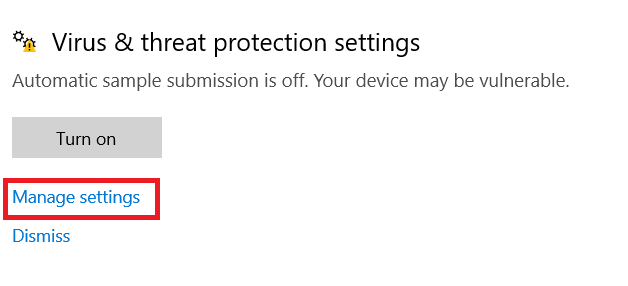
- Apoi, derulați în jos la Protecție împotriva manipulării și puneți comutatorul pe Oprit și confirmați că dvs., în calitate de administrator de sistem, doriți să o dezactivați.
Dar asta nu înseamnă că ai terminat. Faptul că ați dezactivat Protecția împotriva manipulării nu înseamnă că antivirusul Microsoft Defender este dezactivat.
- Acum, va trebui să devii puțin tehnic. Începeți prin a deschide Start și a căuta „gpedit.msc.” Aceasta va deschide Editor local de politici de grup meniul.
- Veți vedea meniul de cale în stânga. Continuați și navigați la Configurare computer, urmat de Șabloane administrative, apoi accesați Componente Windows și, în final, faceți dublu clic pe intrarea Microsoft Defender Antivirus. Rețineți că, pe unele computere, această intrare va fi denumită Windows Defender Antivirus. Nu vă faceți griji, este același lucru.
- Odată ajuns în calea Microsoft/Windows Defender Antivirus, navigați la dreapta, partea principală a ecranului. Veți vedea o listă și un Dezactivați Microsoft/Windows Defender Antivirus opțiune. Faceți dublu clic pe el.
- Acum, în mod implicit, opțiunea va fi dezactivată, ceea ce înseamnă că Defender este activat. Dacă activați opțiunea, aceasta va dezactiva caracteristica. Deci, selectează Activat în Dezactivați Microsoft/Windows Defender Antivirus și selectați Bine.
Iată, ați dezactivat definitiv cu succes caracteristica Microsoft Defender. Chiar și după ce reporniți dispozitivul, caracteristica antivirus proprietară Microsoft nu se va reactiva. Desigur, urmând aceleași linii directoare, puteți reactiva funcția în orice moment.
Folosind Registry
Dacă nu știi exact ce faci, nu ar trebui să te încurci cu Editorul de registru Windows. Cu toate acestea, dacă ați dezactivat vreodată caracteristica Windows Defender pe iterațiile Windows mai vechi, probabil știți că Editorul de registru a fost una dintre cele mai eficiente modalități de a face acest lucru. Deci, ce sa întâmplat cu el?
Ei bine, acest lucru a fost păstrat disponibil pentru că nu aveai opțiunea de a dezactiva funcțiile de securitate Windows chiar așa. Unele setări au fost încorporate în sistemul de operare și a fost folosită doar o abordare mai tehnică pentru a le accesa. De aici funcția Registry Editor și toate setările de tip „HKEY_LOCAL_MACHINE”.
Cu toate acestea, Microsoft Defender oferă acum soluții atât pentru dezactivarea temporară, cât și definitivă a caracteristicilor de securitate. Ele sunt relativ ușor accesibile, după cum puteți vedea.
Deci, Windows a decis să elimine accesul Editorului de registru la această opțiune - nu mai este necesar și este încă un risc. Dacă se întâmplă să faceți un pas greșit aici, riscați probleme la nivelul întregului sistem. Și cu opțiunile menționate mai sus, nu trebuie să faceți lucruri din funcția Editor de registru.
Cum să reporniți Windows Defender
Indiferent dacă ați dezactivat temporar sau definitiv funcțiile de securitate, este posibil să doriți să le reactivați din nou. Da, o repornire se va ocupa de soluția temporară, dar este posibil să aveți nevoie de Microsoft Defender fără repornire. Și, desigur, puteți reveni la setările permanente ale Microsoft Defender în orice moment.
Activarea funcțiilor de securitate este la fel de simplă ca și dezactivarea acestora. Doar parcurgeți pașii de mai sus și faceți opusul - ori de câte ori spun că ar trebui să activați sau să dezactivați ceva. Da, este la fel de simplu.
Întrebări frecvente suplimentare
1. Ar trebui să folosesc software antivirus diferit?
Windows/Microsoft Defender este o caracteristică de securitate adesea subestimată și valoroasă. Poate că nu este cea mai puternică piesă de software antivirus de pe piață, dar este cu siguranță o linie de apărare care încetinește diverse activități infracționale cibernetice.
Acestea fiind spuse, Microsoft Defender este rareori suficient pentru a vă proteja computerul de diverse amenințări care pândesc pe internet. Crima cibernetică este un lucru real și există mulți hackeri care așteaptă o oportunitate perfectă de a lovi. Obținerea unei piese software terță parte de încredere, de calitate și populară și utilizarea acesteia în plus față de caracteristica Microsoft Defender este cu siguranță o mișcare inteligentă.
Cu toate acestea, dezactivarea Microsoft Defender nu este recomandată, cu excepția cazului în care este necesar pentru a lăsa un fals pozitiv să treacă. Dacă sunteți sigur că știți ce faceți, îl puteți opri definitiv.
2. Este sigur să dezactivați Windows/Microsoft Defender?
Este lumea internetului sigură? Desigur, nu este. Deci, dezactivarea funcțiilor de securitate Microsoft de pe dispozitivul dvs. nu este chiar sigură. Totuși, uneori, este necesar. Microsoft Defender va afișa rezultate false pozitive și vă poate împiedica să faceți lucruri complet sigure și certificate online.
Este sigur să știi cum să-l oprești și să-l oprești ocazional. Atâta timp cât știi ce faci și ești sigur că ceea ce treci este o bucată de conținut online de încredere.
3. Este Windows Defender sau Microsoft Defender?
Cea mai recentă iterație de securitate Windows se referă la software ca Microsoft Defender. Până de curând, se numea Windows Defender pe toate platformele Windows. Totuși, nu vă faceți griji dacă funcția se numește în continuare Windows Defender pe computer.
Chiar dacă ați efectuat toate actualizările, este posibil ca computerul să fi păstrat vechiul nume Defender. Dar dacă ați ținut pasul cu cele mai recente actualizări, toate funcțiile Microsoft Defender vor fi găsite pe Windows Defender.
Concluzie
Așa dezactivați Microsoft/Windows Defender. După cum puteți vedea, o puteți face temporar sau permanent, după preferințele dvs. Cu toate acestea, nu este recomandat să dezactivați permanent funcția - este întotdeauna util să aveți un strat suplimentar de protecție pe computer, chiar și cu software de securitate terță parte.
Ați reușit să dezactivați Microsoft Defender? Ati facut-o temporar sau permanent? Anunțați-ne în secțiunea de comentarii de mai jos. A, și nu te abține să tragi cu orice întrebări pe care le-ai putea avea cu privire la subiect.